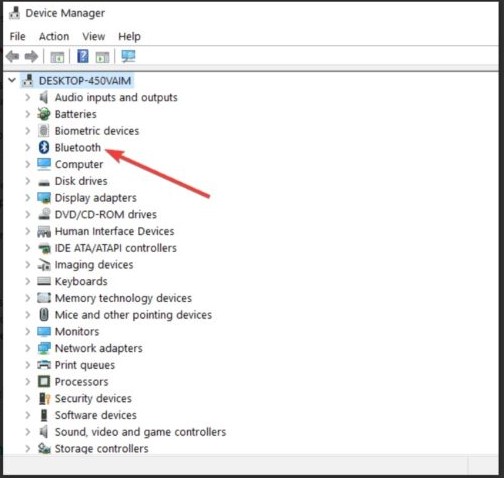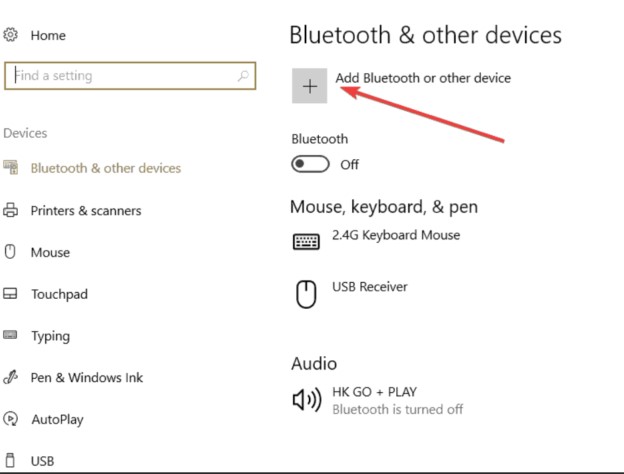Lenovo N700 được biết đến là con chuột tuyệt vời được tích hợp nhiều tính năng rất hữu ích. Tuy nhiên, lỗi về điều khiển sẽ khó có thể tránh khỏi ở các sản phẩm công nghệ. Do đó, trong bài viết này Metric Leo sẽ hướng dẫn bạn cách khắc phục cho bất kỳ lỗi trình điều khiển của Lenovo N700 mà bạn có thể gặp phải.
Cách sửa lỗi không kết nối được chuột trên máy tính
Cách khắc phục sự cố trình điều khiển Lenovo N700 trên Windows 10?
Để giúp bạn khắc phục sự cố trình điều khiển Lenovo N700 khi hoạt động với Windows 10. Dưới đây là một số cách giúp bạn có thể giúp cho con chuột của mình hoạt động bình thường lại.
Cập nhật trình điều khiển
- Nhấn phím tổ hợp phím Windows + S và nhập Check for Updates ở thanh tìm kiếm.
- Cửa sổ cho phép bạn kiểm tra lại các bản cập nhật theo cách thủ công sẽ được mở ra
Một số lưu ý cho bạn là khi tìm kiếm những bản cập nhật theo cách thủ công, có thể nó sẽ gây cho bạn khó khăn trong việc tìm kiếm nhưng nếu bạn chú ý kỹ thì thường sẽ không quá khó để tìm thấy những bản cập nhất mới của con chuột.
Lưu ý cho bạn là hệ thống điều khiển của con chuột là một quy trình nâng cao được tích hợp với nhiều chức năng. Nếu không cẩn thận, bạn có thể gây ra một số lỗi cho hệ thống khi tải xuống các phiên bản điều khiển sai.
Để khắc phục, bạn nên sử dụng một chương trình cập nhật trình điều khiển chuyên dụng để tự động tải xuống tất cả các trình điều khiển đã cũ trên PC. Và thường xuyên kiểm tra cập nhập những phiên bản mới để đảm bảo không có sự không tích hợp của các phần mềm.
Một số lỗi phổ biến nhất của Windows là do trình điều khiển cũ hoặc không tương thích. Vì việc thiếu hệ thống cập nhật có thể dẫn đến tốc độ tải chậm, lỗi hệ thống hoặc thậm chí là BSoD. Để phòng tránh, bạn nên sử dụng một công cụ tự động tìm, tải xuống và cài đặt phiên bản trình điều khiển phù hợp trên PC Windows của bạn chỉ trong một vài cú nhấp chuột. Do đó DriverFix sẽ là một lựa chọn mà bạn nên sử dụng. Đây là cách thực hiện:
Bước 1: Tải xuống và cài đặt DriverFix .
Bước 2: Chạy chương trình.
Bước 3: DriverFix chạy và phát hiện các trình điều khiển bị lỗi của bạn.
Bước 4: Bây giờ phần mềm sẽ hiển thị cho bạn tất cả các trình điều khiển có vấn đề và bạn chỉ cần chọn những trình điều khiển bạn muốn đã sửa.
Bước 5: Đợi DriverFix cập nhật và cài đặt trình điều khiển phiên bản mới nhất cho máy tính của bạn.
Bước 6: Khởi động lại PC để cập nhật thay đổi
Đảm bảo phần cứng Bluetooth được bật
Đảm bảo phần cứng Bluetooth được bật
Bước 1: Nhấn phím tổ hợp phím Windows + phím X và chọn trình quản lý thiết bị (Device Manager) .
Bước 2: Lựa chọn phần Bluetooth hoặc Bluetooth Radio.
Bước 3: Mở rộng phần đó và tìm trình điều khiển Bluetooth N700 của bạn.
Bước 4: Nhấp chuột phải và nhấn Bật.
Bật Chế độ Khám phá (Discovery Mode)
Bật Chế độ Khám phá (Discovery Mode)
- Với cách này, đầu tiên bạn cần đảm bảo rằng Bluetooth trên chuột N700 của bạn đang bật và nằm trong phạm vi phủ sóng của PC.
- Sau đó mở Start, gõ Settings và nhấp đúp vào kết quả đầu tiên hiển thị trên màn hình
- Vào phần thiết bị (Device)
- Chọn mục Thêm Bluetooth hoặc thiết bị khác (Add Bluetooth or other device)
- Sau đó bạn chỉ cần tìm con chuột Lenovo N700 của mình ở trên màn hình hiển thị
Tổng kết
Bên trên là tổng hợp các cách để bạn sửa lỗi khi kết nối chuột với máy tính. Thông thường, đa số mọi trường hợp, lỗi trình điều khiển Lenovo N700 liên quan đến những máy tính đã cũ. Do đó, mong rằng với những cách thức mà Metric Leo đưa ra sẽ có thể giúp bạn kết nối lại chuột với máy tính. Ngoài ra, nếu bạn cần thêm thông tin về các cách sửa lỗi máy tính hay hay gặp phải, bạn có thể tham khảo thêm nhiều bài viết tương tự tại website của Metric Leo nhé!